如何在Mac版VMware Fusion安装Windows-XP虚拟
也许你在用苹果电脑的时候有这样困惑!网银和许多的软件,无法在苹果系统上运行。今天我来教大家怎么样的安装虚拟机!<重要提示>此教程只适合Mac系统!
工具/原料
虚拟机Mac版VMware Fusion
正版的Windows-XP镜像(ios)
DOS 7.1镜像(ios)
下载并安装“迅雷”
准备
1、上网百度搜索“MSDN我告诉你”并且找到下图的网站↓↓↓↓
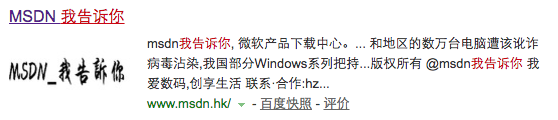
2、找到操作“系统选项”
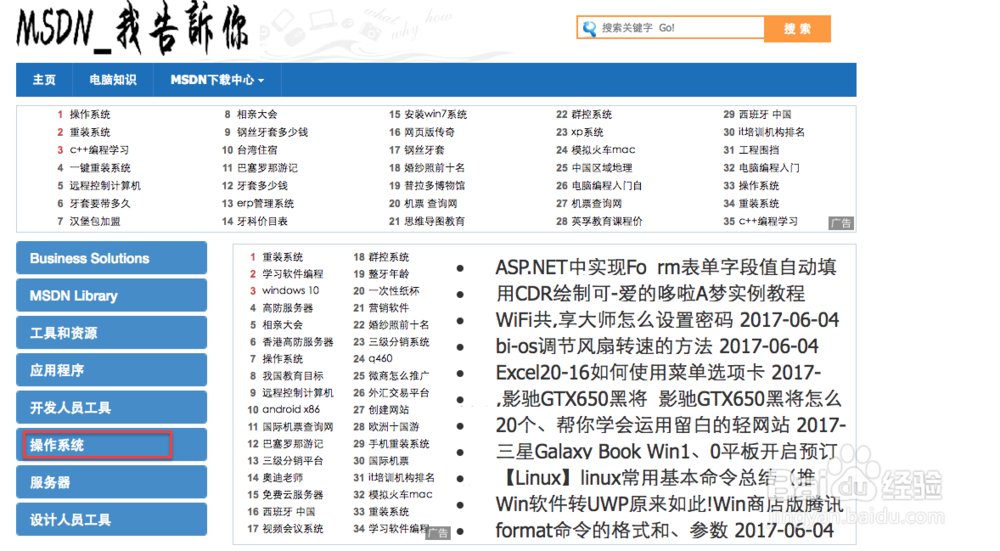
3、找到Windows-xp选项

4、版本自己选我选择的版本是Windows-XP Professional
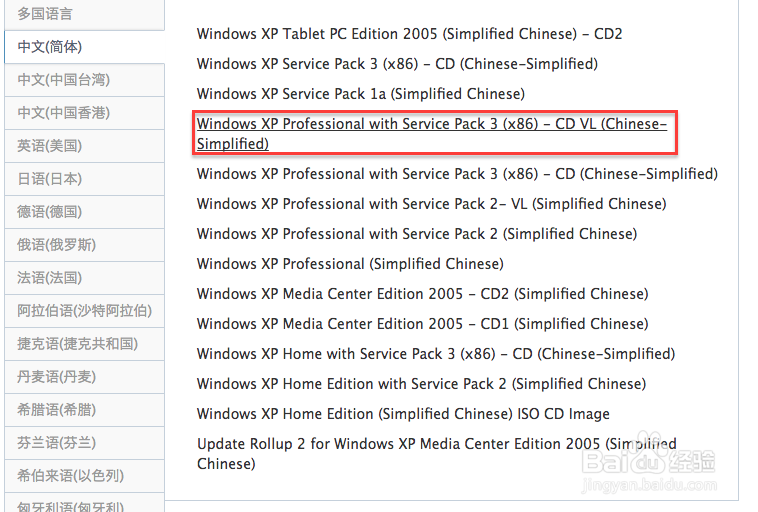
5、复制链接

6、粘贴到迅雷下载

7、上网百度搜索“DOS 7.1”
创建
1、大家看到我这里有很多虚拟机吧!不用管它们单击“添加“”按钮
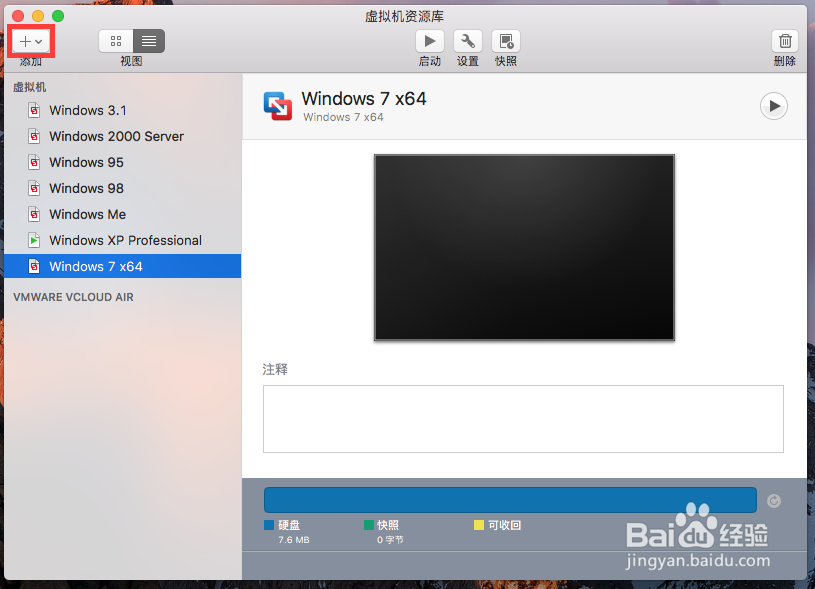
2、选择“创建”

3、选择“创建自定义虚拟机”单击“继续”
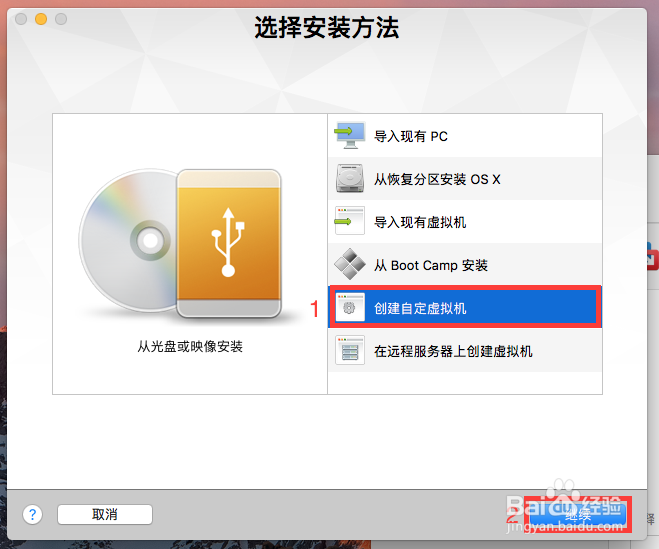
4、按版本选择我的版本是Windows-XP Professional单击“继续”
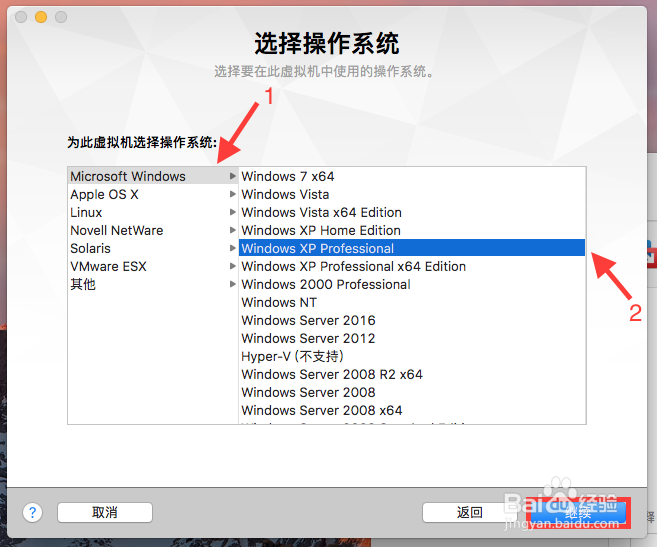
5、选择“新建虚拟磁盘”单击“继续”
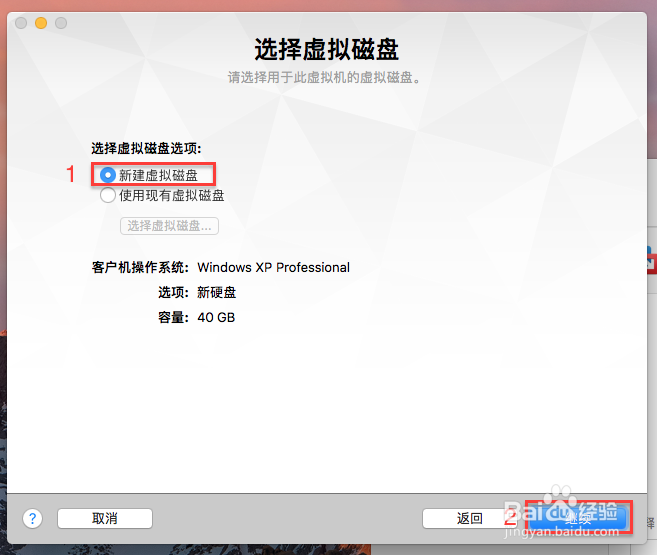
6、单击“自定设置”
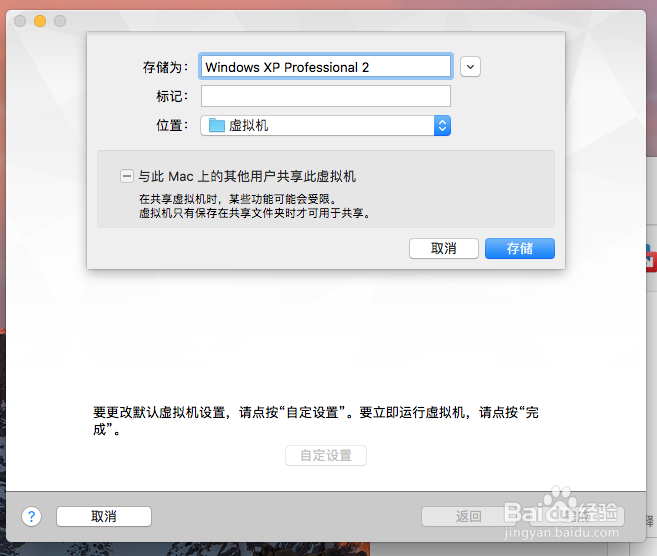
7、更改名字和选择安装位置*****一定要选默认的 “虚拟机” 文件夹!***********否则虚拟机安装完之后会出现各种错误******自己改名
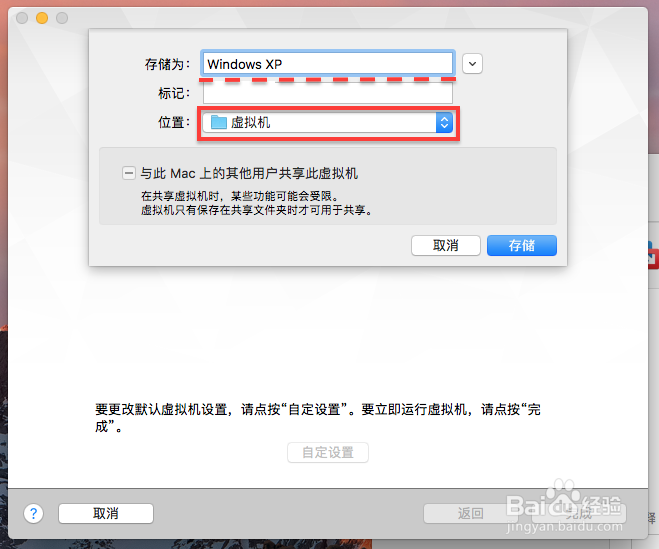
配置
1、选择此窗口
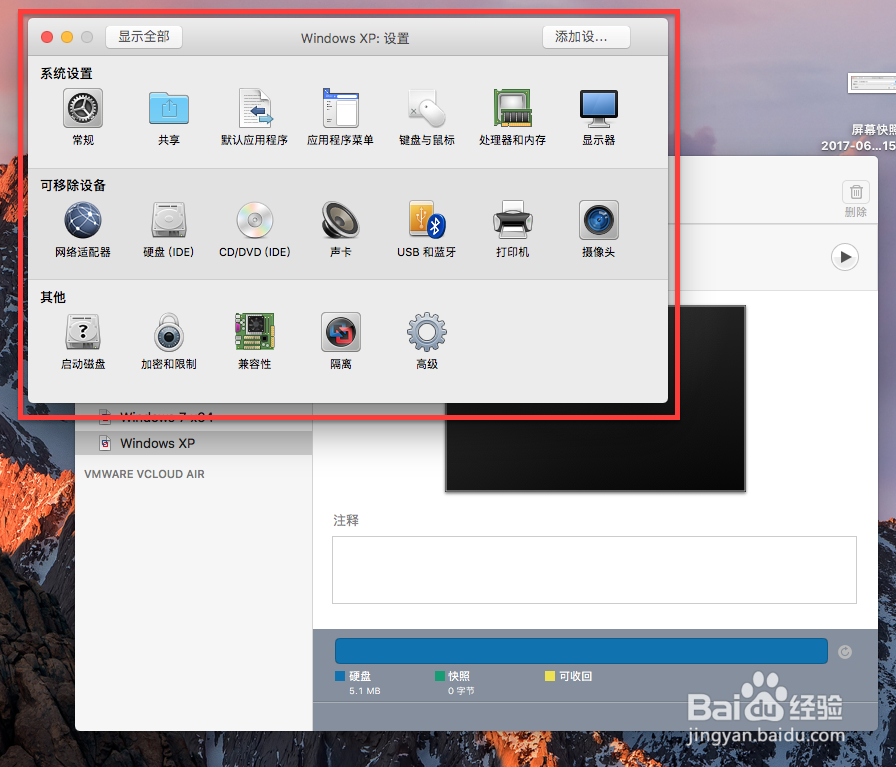
2、单击“处理器和内存”
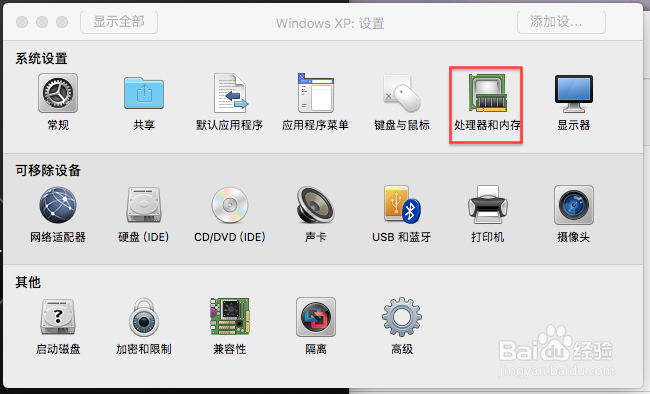
3、按照电脑配置来定我选2000MB单击“显示全部”

4、单击硬盘“(IDE)”
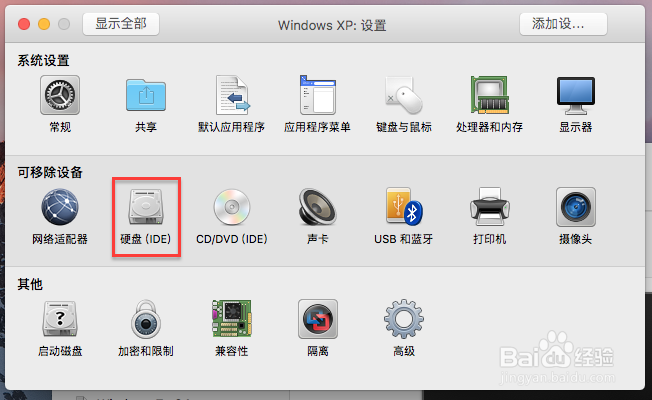
5、根据自己的喜好选定大小我选15GB单击“显示全部”
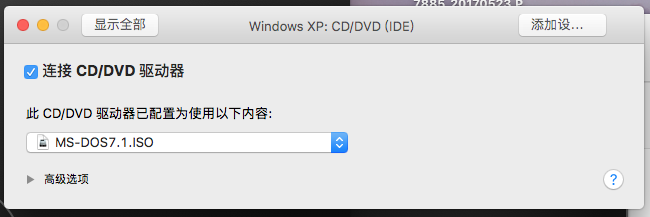
安装DOS 7.2[可跳过(不建议)]
1、单击“CD/DVD(IDE)”
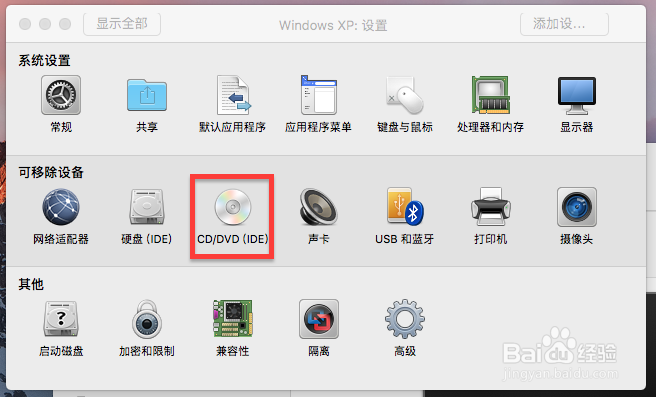
2、勾上“链接CD\DVD驱动器”选择镜像单击“显示全部”
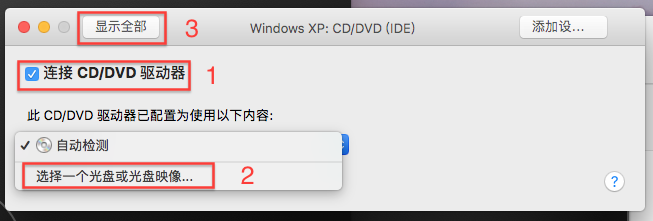
3、单击“启动磁盘”
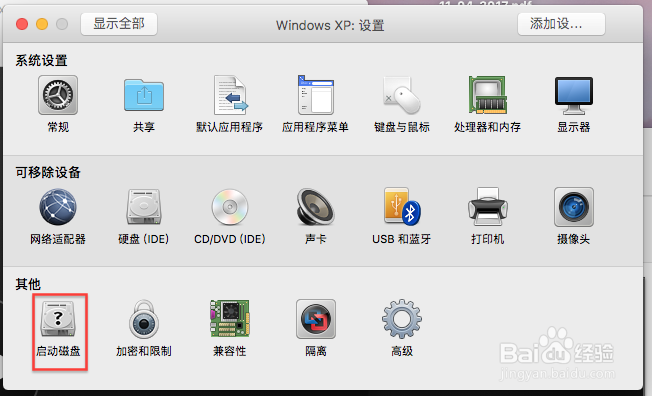
4、单击“CD/DVD”点击从新启动

5、开始运行
6、点击回车

7、一路选择Next
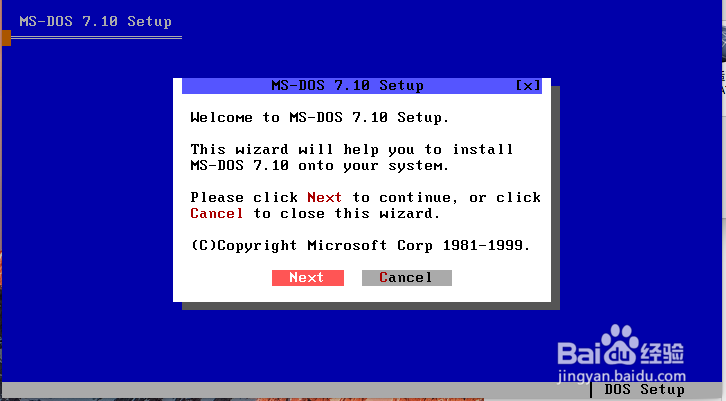
8、到这里,选择Continue

9、选择Create a FAT32/16/12 Prtition

10、回车
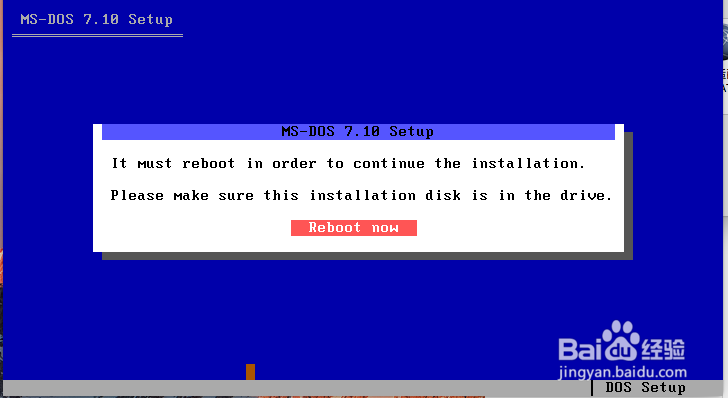
11、回车

12、选择Next
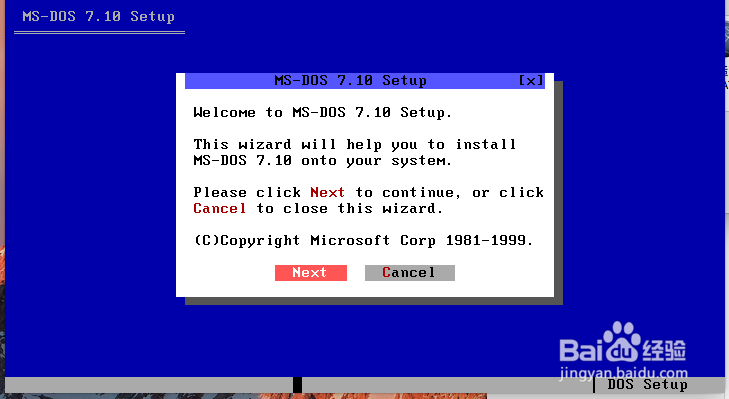
13、到这里选择Continue
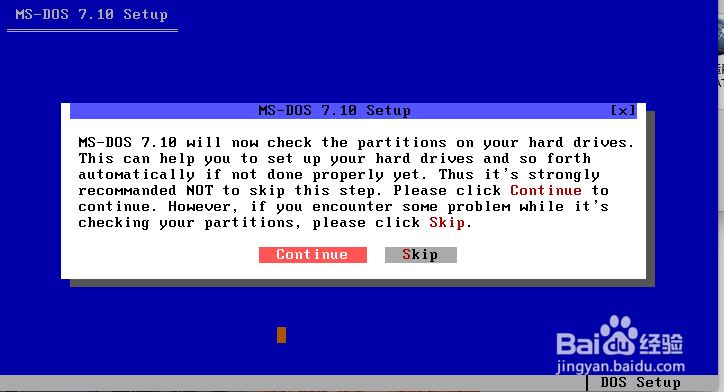
14、选择Yes
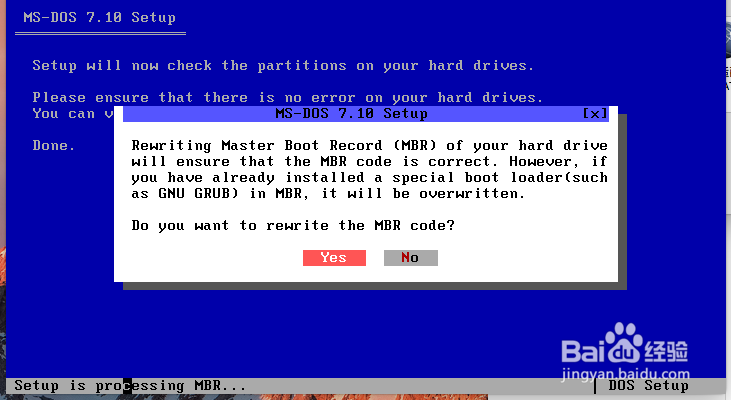
15、选择Next
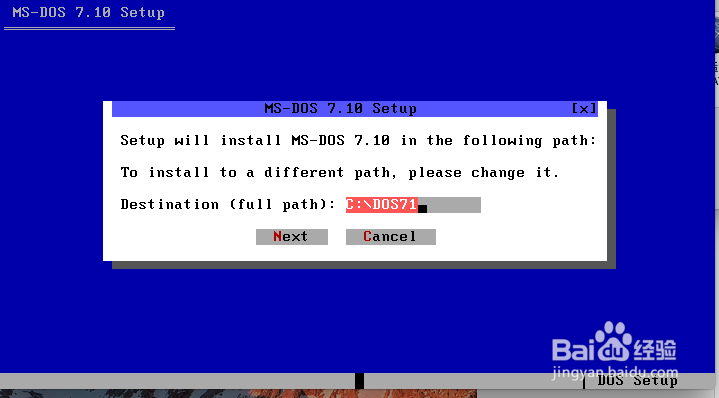
16、选择Yes
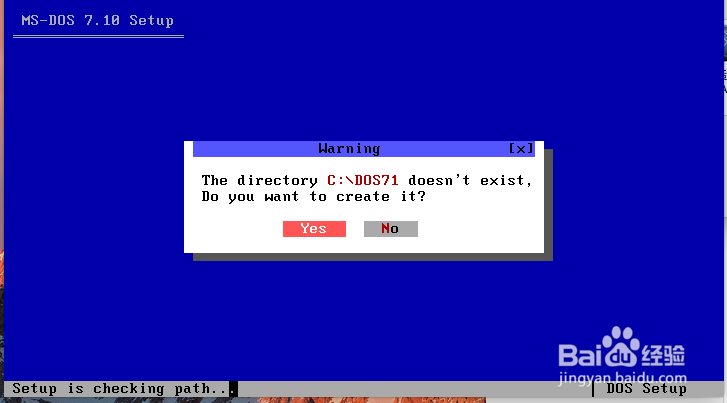
17、只选择第一项

18、选择Yes
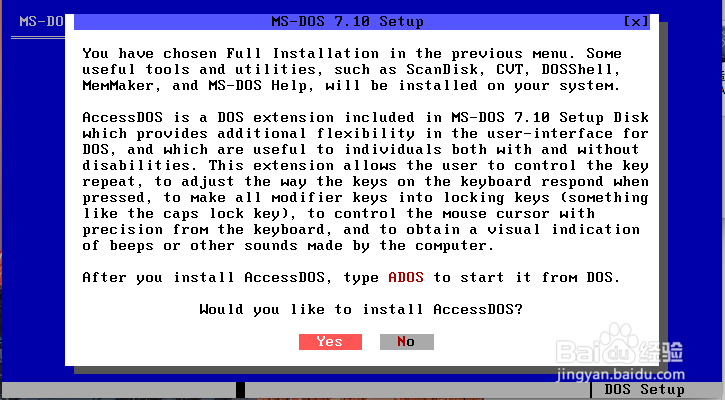
19、选择OK

20、选择No
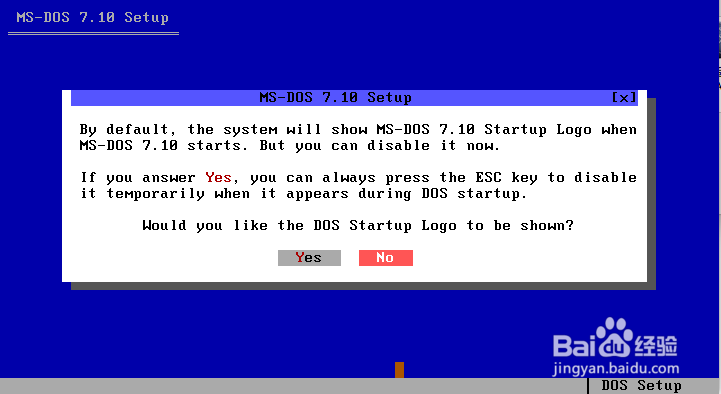
21、选择No
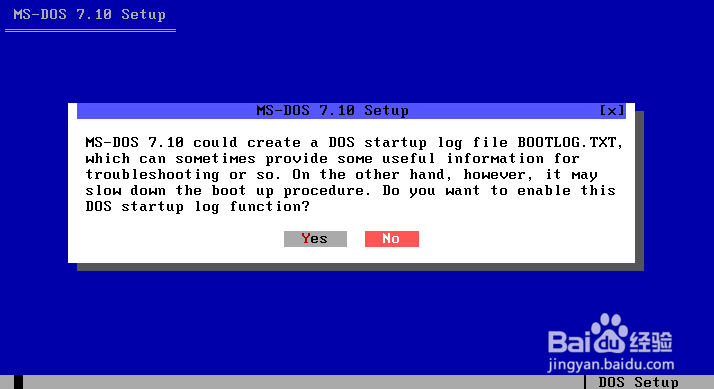
22、选择No
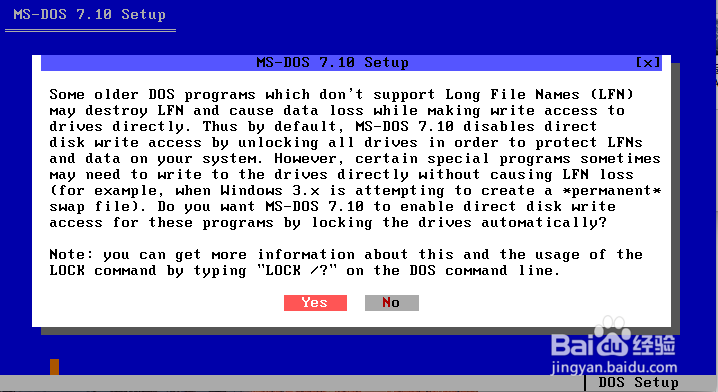
23、选择Yes

24、选择第一项

25、全部勾选,然后选择第一项
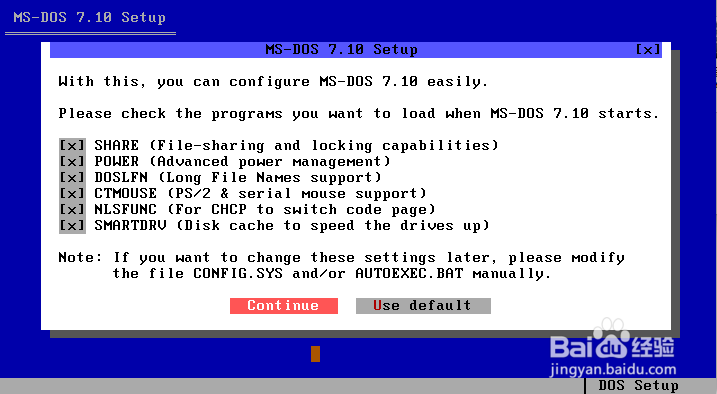
26、勾上倒数第二项,然后选择Continue

27、选择OK
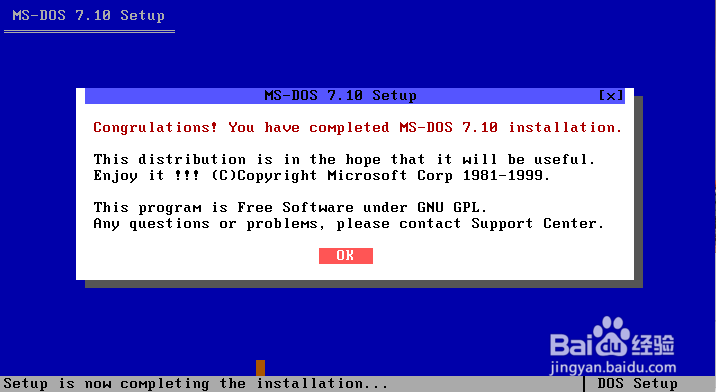
28、选择No

29、输入shutdown然后输入s关机!

安装Windows-XP
1、单击下图的图标↓↓↓↓单击选择光盘或光盘映像
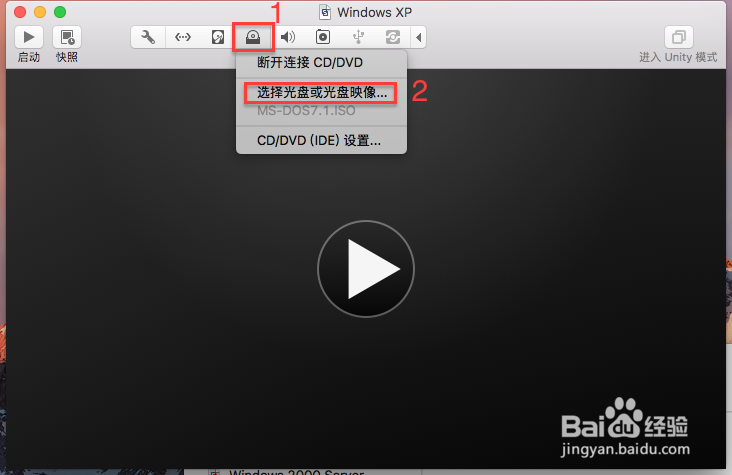
2、选择你下载的Windows-XP镜像单击“打开”
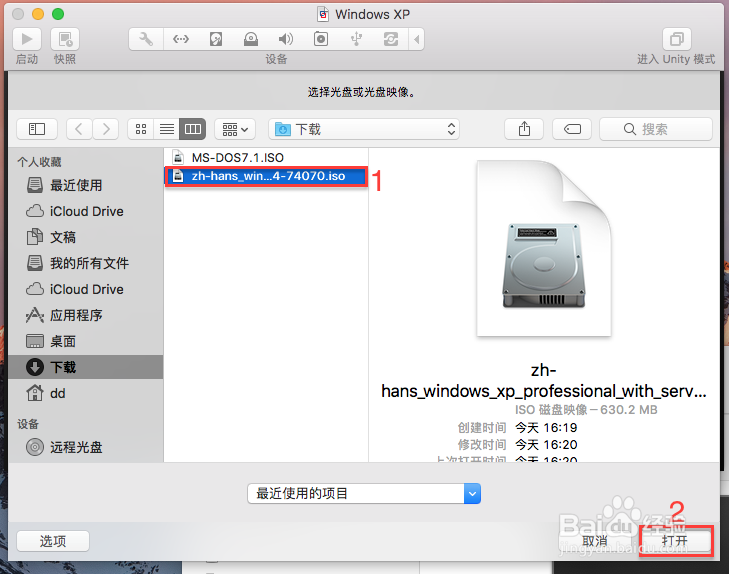
3、点击中间的开始按钮
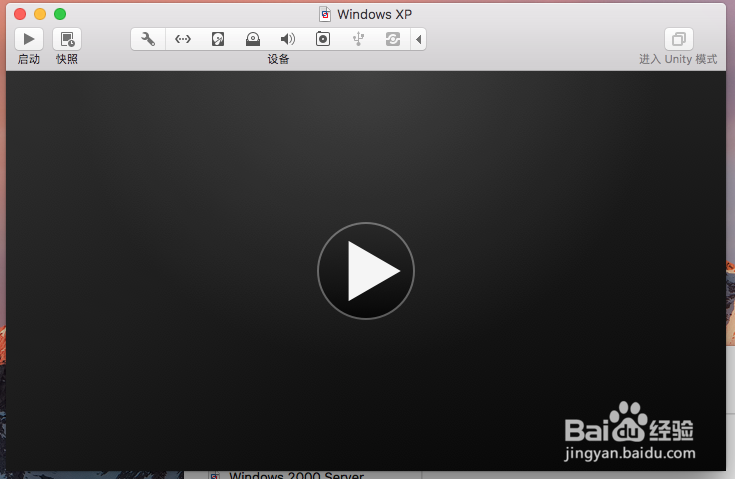
4、快速按下回车键
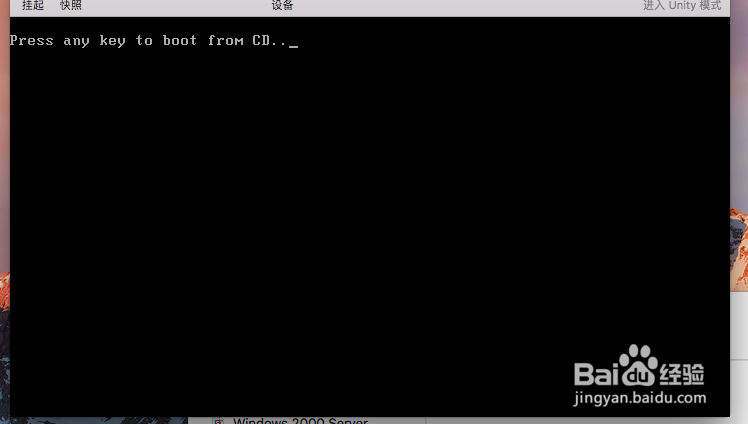
5、按下F6
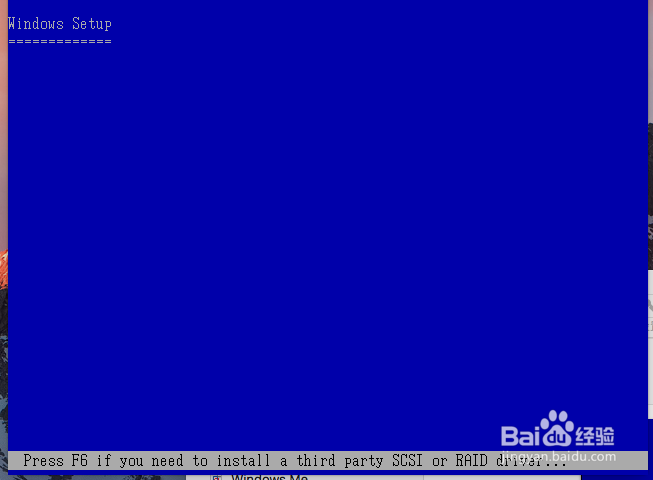
6、按下F2

7、系统会黑屏一小会
8、按下回车键
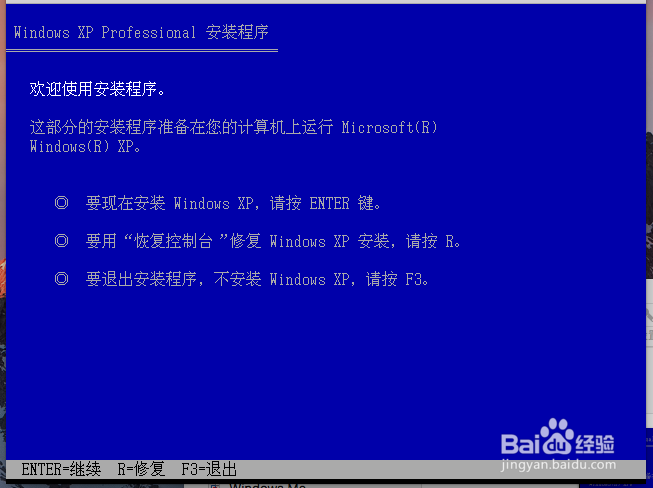
9、按下F8

10、按下回车

11、如果没有安装DOS7.1请选择第三项按下回车

12、安装DOS7.1的请选择最后一项按下回车
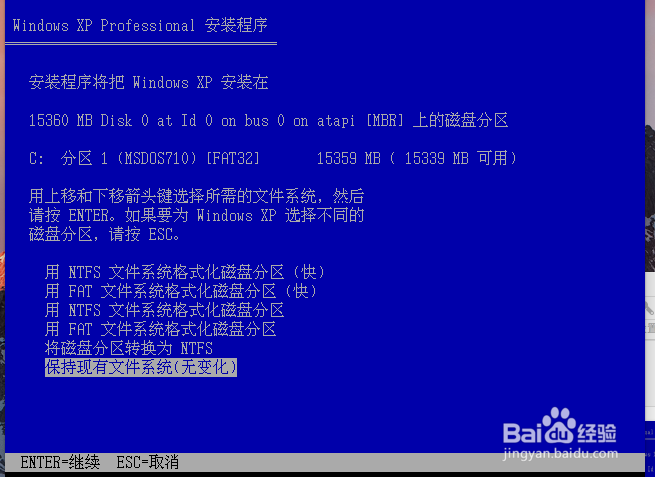
13、开始复制文件
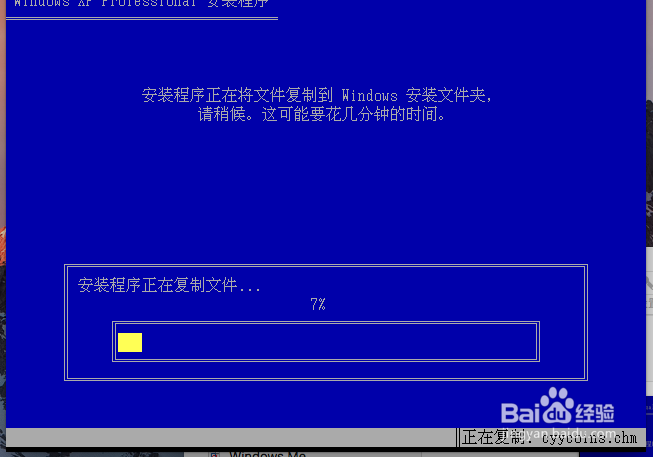
14、****重要步骤****在安装期间点击下列图片里的图标

15、单击“启动磁盘”
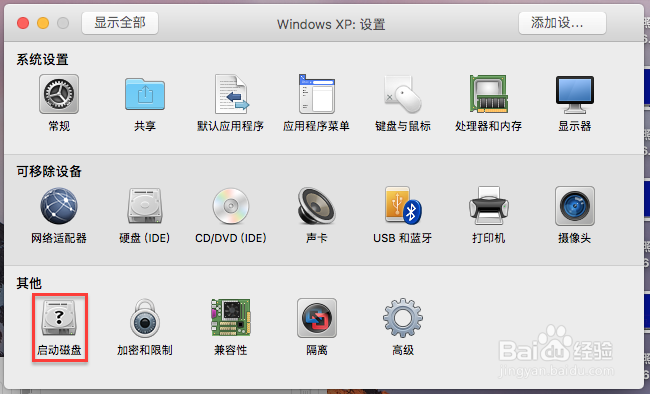
16、单击硬盘,关闭窗口

17、还在复制等等......
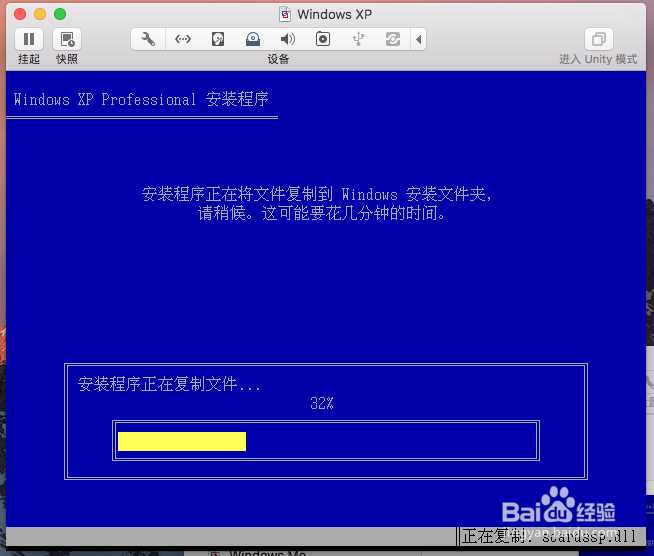
18、再等等......
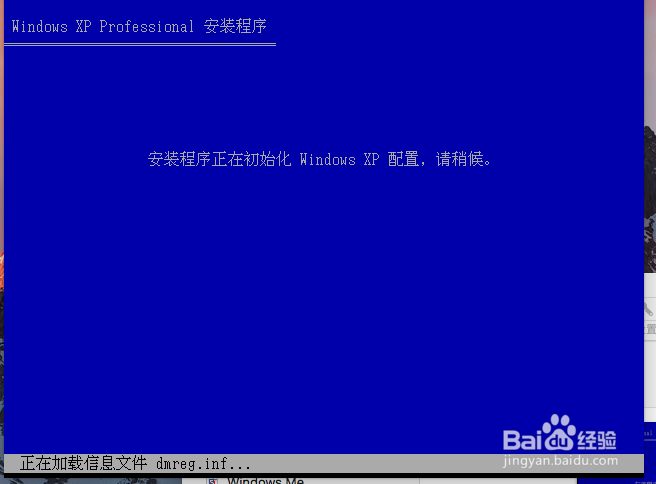
19、好了按下回车重启
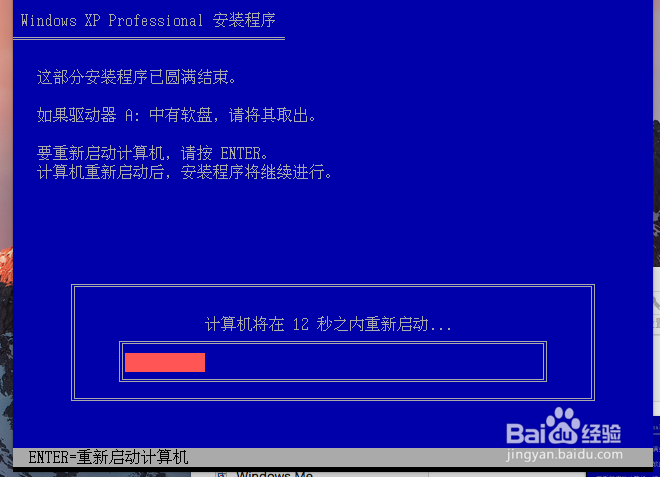
20、XP经典开机画面
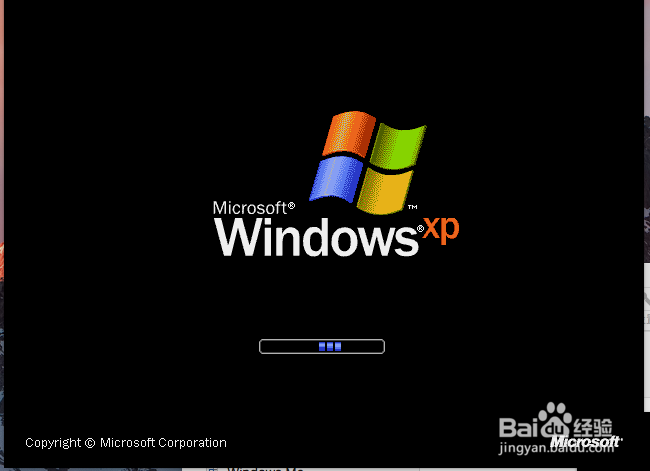
21、进入窗口继续安装
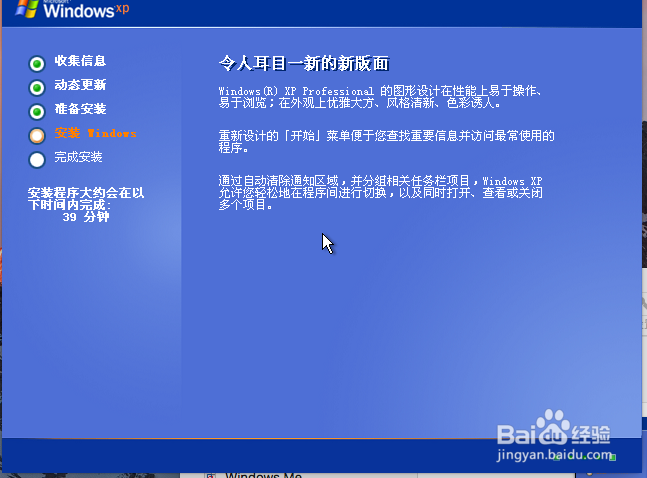
22、接下来安装的选项是人都看得懂......序列摒蛲照燔号:MRX3F-47B9T-2487J-KWKMF-RPWBY
23、****重要步骤****系统安装完成后安装VMwareTOOls其中有声卡,显卡,网络等等
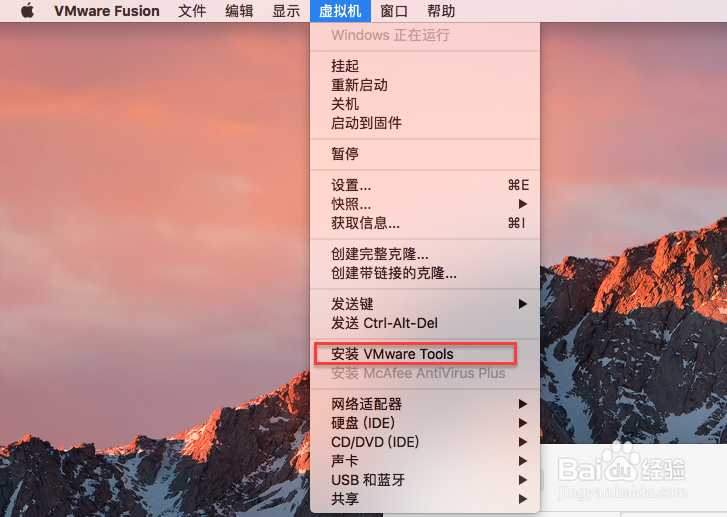
养护
1、安装完成系统之后,记得分盘,然后把应用程序安装到新分的盘里!否则系统没用多久之后就会卡的不得了!